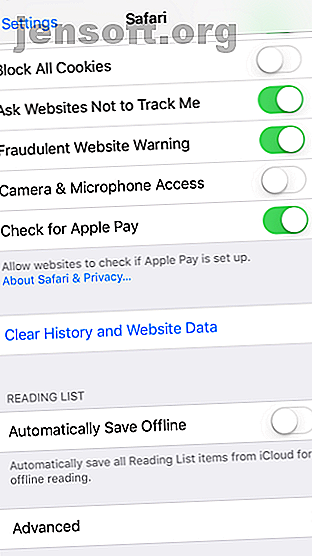
Slik tømmer du hurtigbuffer på iPhone eller iPad
Annonse
Hvis iPhone-lagringen din nesten er fylt ut, kan cache være skylden. Når du bruker flere apper, krever de mer plass på telefonen din for å lagre informasjon.
Heldigvis kan du tømme hurtigbuffer i iPhone eller iPad enkelt. Vi tar en titt på hvordan du tømmer hurtigbuffer på iPhone, og hva tømmer hurtigbuffer.
Hva er hurtigbuffer?
Cache er en betegnelse på midlertidige data som er lagret av apper og nettsteder, slik at de kan jobbe mer effektivt i fremtiden.
Hvis du for eksempel besøker et nettsted med en stor bannergrafikk, vil hurtigleseren buffereren din slik at du ikke trenger å laste den ned igjen neste gang du åpner den siden. Når du strømmer på Apple Music 10 Essential Apple Music-tips du virkelig trenger å vite 10 Essential Apple Music-tips du virkelig trenger å vite Siden lanseringen i 2015 har Apple Music kommet langt, baby. Dessverre er det fremdeles ikke den enkleste eller mest intuitive tjenesten å få tak i. Det er her vi kommer inn ... Les mer, det lagrer de mest spilte sporene dine slik at du kan bytte sanger raskere.
Cache er en vanlig del av moderne telefoner og datamaskiner. Uten den ville telefonen din fungert mye mindre effektivt. Dermed er lagringsplassen som cachen bruker, verdt.
Selv om telefonen vil gjenskape hurtigbufferen selv etter at du har tømt den, er den fremdeles et nyttig trinn for feilsøking. Det kan også frigjøre lagringsplass midlertidig, spesielt hvis du ikke har tømt hurtigbufferen på en stund.
Slik tømmer du Safari Cache på iPhone
Nettleserbuffer er ofte den største brukeren av lagring, så det er fornuftig å begynne med å tømme nettleserbufferen.
Gå til Innstillinger- appen for å gjøre det. Bla nedover i listen over installerte apper, og trykk på Safari . Du vil se alle slags Safari-innstillinger, men vi er interessert i et alternativ nær bunnen. Velg Tøm historie og nettstedsdata .
Du vil se en bekreftelsesmelding. trykk på Tøm historikk og data igjen for å bekrefte.


Vær oppmerksom på at ved å gjøre dette vil du slette hurtigbuffer så vel som historie, informasjonskapsler og mer. Slik sletter du all & all historie på din iPhone Slik sletter du hvilken som helst og all historie på din iPhone Enten du vil selektivt slette noen få poster eller ubetinget nekte hele mye, dette er hvordan du gjør det. Les mer fra alle nettsteder. Dette vil logge deg ut hvor som helst du er logget på. Den sletter også denne informasjonen for alle enheter som bruker iCloud-kontoen din.
Hvis du foretrekker det, kan du tømme hurtigbufferen manuelt for bestemte nettsteder i stedet for å slette alt. Gjør dette ved å velge Avansert fra Safaris alternativer og deretter velge Nettstedsdata . Du vil se en liste over alle nettsteder som har lagret data på din iPhone eller iPad.
Trykk på Rediger øverst til høyre, og trykk deretter på Slette- symbolet til venstre for hver oppføring du vil slette.


Når du er ferdig, klikker du på Ferdig . Bruk lenken Vis alle nettsteder nederst på listen for å se mer, eller søk ved å bruke linjen øverst. Listen sorterer fra mest til minst brukt plass.
Tenker du å flytte fra Safari? Sjekk vår sammenligning av iPhone-nettlesere Hva er den beste nettleseren for iPhone? 7 apper sammenlignet Hva er den beste nettleseren for iPhone? 7 Apps Compared Safari er en fin nettleser for iPhones, men det er ikke det eneste alternativet. Sjekk de beste iOS-nettleserne for noe bedre. Les mer for å se hva som vil være best for deg.
Slik tømmer du appbuffer på iPhone
I motsetning til Safari, avhenger tømming av hurtigbuffer for andre apper av hva utvikleren tillater. Noen apper har et alternativ for å tømme hurtigbuffer, mens andre ikke oppgir dette.
For å sjekke, død til Innstillinger og bla nedover listen til du ser installerte apper. Trykk på hver for å se de spesifikke innstillingene. Du kan se en tilbakestill buffer ved neste lansering eller lignende alternativ; den eneste appen vi så dette for er Slack, skjønt.
Du bør også sjekke individuelle appinnstillinger for å tømme hurtigbuffer. For eksempel kan du tømme Spotifys hurtigbuffer ved å åpne Innstillinger- menyen og velge Lagring . Trykk på Delete Cache- knappen for å tømme Spotifys cache. Vi har vist hvordan du tømmer bufferen i Google Maps.


Hvis du vil tømme en apps hurtigbuffer som ikke har et alternativ til å gjøre det, som Facebook eller Instagram, må du avinstallere og installere den på nytt. Det kan være lurt å gå til Innstillinger> Generelt> iPhone-lagring for å se hvilke apper som tar mest plass på telefonen. Dette kan hjelpe deg med å prioritere hvilken hurtigbuffer du skal tømme.
Velg en app her og sjekk størrelsen på feltet Dokumenter og data (du kan ikke hjelpe appstørrelsen ). Hvis den er ganske stor, trykker du på Slett app og bekrefter handlingen. Gå deretter tilbake til App Store for å installere en ny kopi på nytt.
Du kan også fjerne apper med den klassiske metoden: trykk lett på og hold hvilken som helst app på startskjermen til de alle begynner å riste. Trykk på X- ikonet på en app så ser du en melding om å slette den.



Ikke glem å starte iPhone på nytt
Selv om det ikke nødvendigvis er relatert til å tømme hurtigbuffer, må du ikke glemme at en enkel omstart av iPhonen din kan rydde opp i noen enkle problemer. Hvis ytelsen føles treg, bare trykk og hold på strømknappen på iPhone-en og skyv den for å slå den av.
Vi har også dekket hvordan du tvinger omstart av iPhone Hvordan tvinge omstart av en iPhone og gå inn i gjenopprettingsmodus Hvordan tvinge omstart av en iPhone og gå inn i gjenopprettingsmodus Hvis din iPhone er frosset, må du tilbakestille den. Når iPhone ikke starter, kan gjenopprettingsmodus hjelpe. Slik bruker du begge disse funksjonene. Les mer, for en litt mer drastisk metode.
Hva med iPhone Cleaner-apper?
Når du studerer denne prosessen, kan det hende du har kommet over programmer som iMyFone som viser kraftig cache-rengjøringsfunksjonalitet. I nesten alle tilfeller bør du unngå disse.
De "gratis" versjonene av disse appene gjør veldig lite og tjener bare til å lokke deg til å betale for dem. På grunn av iOS-begrensningene kan ikke disse appene gjøre mye mer enn du allerede kan gjøre på iPhone-en din. Du er mye bedre av å ta noen minutter å tømme iPhone-cache ved å bruke metodene ovenfor enn å betale 20 dollar eller mer for et av disse verktøyene.
IPhone-hurtigbufferen din, nå er alle tømt
Nå har du tømt iPhone-nettleserens hurtigbuffer og app-hurtigbufferen. Husk imidlertid at å tømme hurtigbuffer ikke er noe du bør gjøre regelmessig. Etter at du har slettet den, vil Safari og andre apper gjenskape cache etter behov, slik at eventuelle lagringsbesparelser du får til slutt vil forsvinne. I tillegg, når du tømmer hurtigbufferen, kjører ikke appene like smidig.
Hvis du har en alvorlig mangel på lagring, kan det å hjelpe hurtig å tømme hurtigbufferen. Men du bør virkelig frigjøre iPhone-lagring på andre måter; bilder er en av de største lagring av svin.
Og det er alltid en god idé å holde innholdet organisert; her er noen tips for å administrere iPad-innholdet ditt. 4 måter å organisere og administrere webinnhold på iPad 4 måter å organisere og administrere nettinnhold på iPad. Disse viktige tipsene og appene hjelper deg å administrere mengden informasjon på nettet i en organisert måte på iPad-en din. Les mer .
Utforsk mer om: iPhone-tips, Safari-nettleser, lagring, feilsøking.

